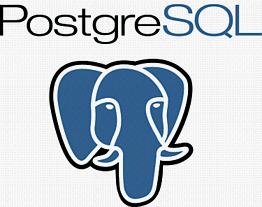« Installation et configuration de PostgreSQL » : différence entre les versions
Aucun résumé des modifications |
|||
| Ligne 138 : | Ligne 138 : | ||
--[[Utilisateur:MathieuVigan|MathieuVigan]] 7 mai 2008 à 16:42 (CEST) | --[[Utilisateur:MathieuVigan|MathieuVigan]] 7 mai 2008 à 16:42 (CEST) | ||
== Interface cliente de gestion == | |||
Version du 7 mai 2008 à 16:02
Article en cours de rédaction ou de modification !
Le présent article est actuellement en cours de rédaction ou de modification.
Adressez-vous à la personne en charge pour toute proposition ou modification.
Présentation de PostgreSQL
Installation de PostgreSQL
Installation
L'installation du serveur de base de donnée se fera par YUM, le gestionnaire de paquets de Fedora. Voici la commande à taper dans un terminal.
$ su -c 'yum install postgresql-server'
Activation
Pour utiliser PostgreSQL il vous faut avant tout faire une initialisation de la base de données pour cela tapez cette commande :
$ su - Mot de pass : # service postgresql initdb
Si tout se passe bien vous avez pour réponse :
# base de données : [ ok ]
Ensuite il est nécessaire de démarrer le service :
$ su -lc 'service postgresql start'
Si vous souhaitez que son lancement soit automatique lors du démarrage de la machine :
$ su -lc 'chkconfig postgresql on'
L'utilisateur root de PostgreSQL
| L'utilisateur postgres De base PostgreSQL crée un utilisateur nomé postgres. Cette utilisateur est l'utilisateur root du serveur de base de donnée. |
Par mesure de sécurité il est impératif de mettre un mot de passe sur cette utilisateur pour cela :
$ su - Mot de passe : su postgres
A ce moment là, vôtre terminal se change en :
bash-3.2$
Desormais vous utilisez l'utilisateur postgres, ensuite tapez :
$ psql
Pour résultat vous devrier avoir ceci :
could not change directory to "/root"
Welcome to psql 8.3.1, the PostgreSQL interactive terminal.
Type: \copyright for distribution terms
\h for help with SQL commands
\? for help with psql commands
\g or terminate with semicolon to execute query
\q to quit
postgres=#
| A notée Le # indique bien que vous utilisez l'utilisateur root du serveur de base de donnée PostgreSQL. |
C'est le moment de lui attribuer un mot de passe pour cela tapez :
Attention : mot_de_passe est à remplacer par le mot passe de vôtre choix.
# ALTER USER postgres WITH PASSWORD 'mot_de_passe';
Sécurisation
La sécurité lorsque l'on as une base de donnée sur le réseaux c'est un point crutial. En effet il est tout à fait possible de crypter les mots de passes des utilisateurs du serveur de base de données.
Pour cela il faut editer le fichier pg_hba.conf en root :
# nano /var/lib/pgsql/data/pg_hba.conf
Modifier le fichier en remplaçant ident sameuser par md5 afin d'obtenir les lignes suivantes :
# "local" is for Unix domain socket connections only local all all md5 # IPv4 local connections: host all all 127.0.0.1/32 md5 # IPv6 local connections: host all all ::1/128 md5
Pour que les modifications prennent effet il faut redemarrer le serveur :
$ su - Mot de passe : # /etc/init.d/postgresql restart
Création d'un utilisateur
Créer un utilisateur PostgreSQL
Il est recommandé de ne pas utiliser l'utilisateur root pour faire des lectures et écritures dans vôtre base de donnée. Pour cela il est intéressant de crée un utilisateur pour faire ces actions.
$ su - Mot de passe : # su postgres $ psql
Pour créé l'utilisateur tapez :
Attention : mon_user est à changer pas un nom d'utilisateur de vôtre choix.
# CREATE USER mon_user;
Pour donner le droit de créé des base de donnée tapez ceci :
Attention : mon_user est à changer pas le nom d'utilisateur choisi au prealable.
# ALTER ROLE mon_user WITH CREATEDB;
Il est vivement conseillé d'attribuer un mot de pass pour vôtre nouvel utilisateur :
Attention : mon_user est à changer pas le nom d'utilisateur choisi au prealable.
Attention : password est à changer pas le mot de passe choisi pour vôtre nouvel utilisateur.
# ALTER USER mon_user WITH ENCRYPTED PASSWORD 'password';
Ensuite créez la base de donnée de l'utilisateur :
Attention : mon_user est à changer pas le nom d'utilisateur choisi au prealable.
# CREATE DATABASE mon_user;
| Utilisateur virtuel eponyme Si vôtre utilisateur virtuel que vous venez de créez porte le même nom que vôtre utilisateur systeme, alors il est possible d'utiliser l'interface psql depuis celui-ci. Remarquer tout de même le changement du signe de l'inite de commande qui devient alors >, cela signifie bien que vous n'êtes plus en utilisateur root. |
--MathieuVigan 7 mai 2008 à 16:42 (CEST)